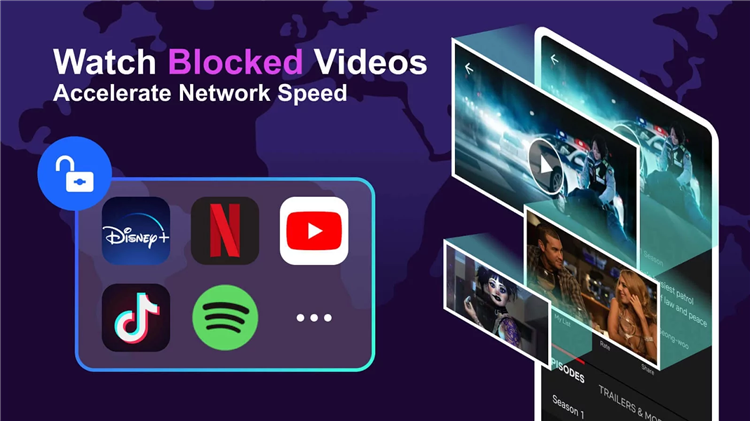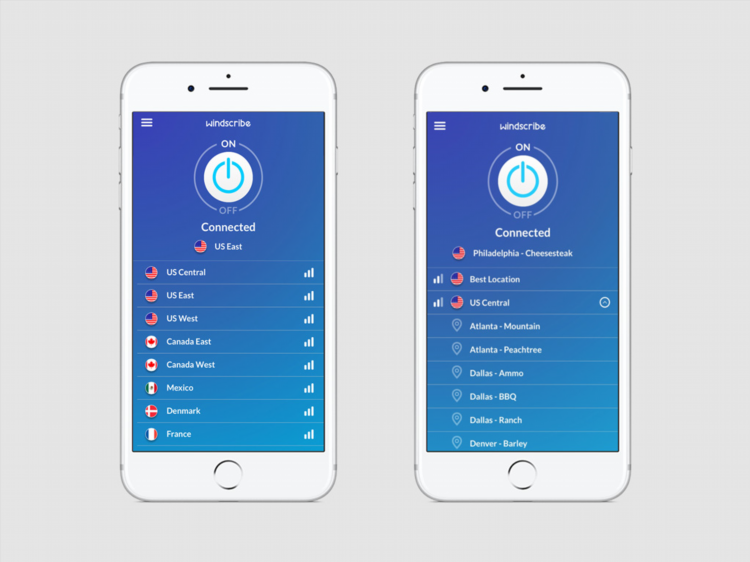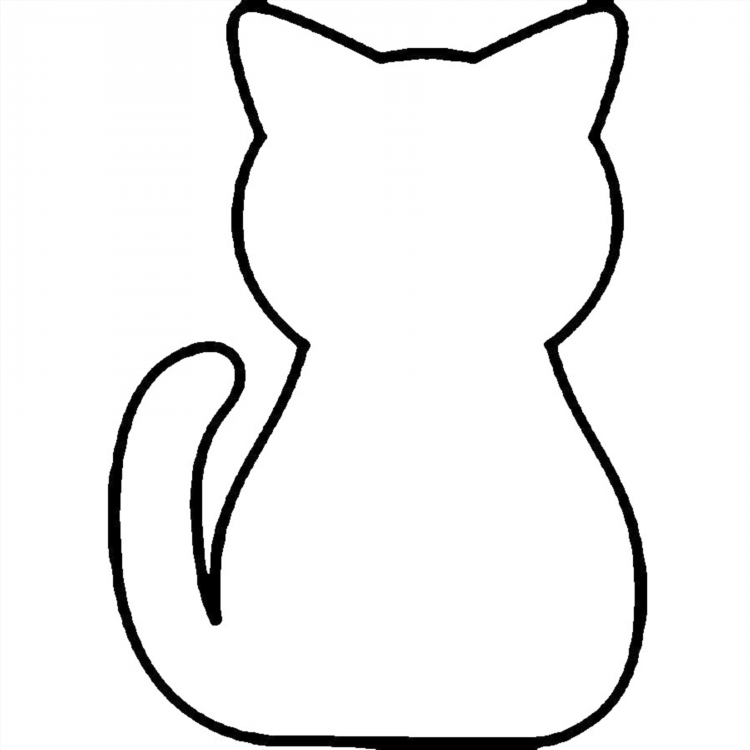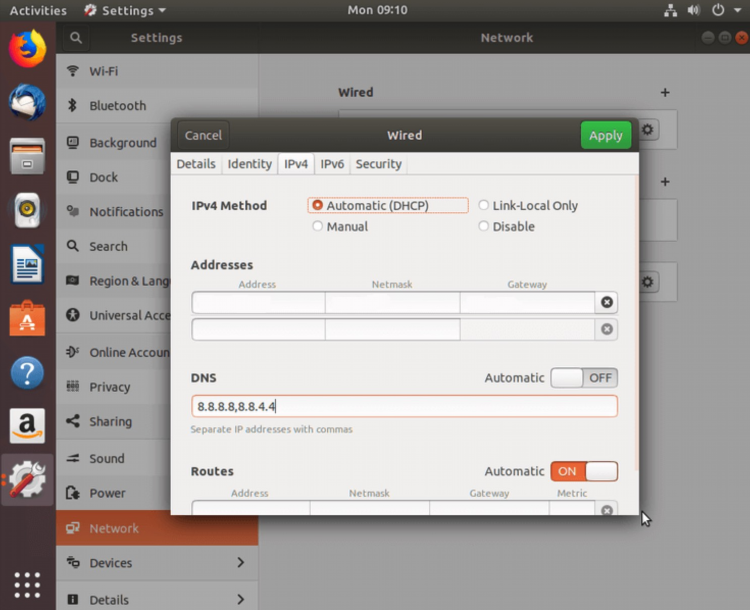
Установка VPN Ubuntu: руководство по настройке и подключению
Что такое VPN и зачем он используется в Ubuntu
VPN (Virtual Private Network) — это технология, обеспечивающая защищённое соединение через общедоступные сети. В операционной системе Ubuntu установка VPN позволяет зашифровать интернет-трафик, обеспечить анонимность и получить доступ к ограниченным ресурсам.
Установка VPN Ubuntu: основные способы
1. Использование встроенных средств GNOME
Ubuntu с графическим интерфейсом GNOME предоставляет встроенные инструменты для настройки VPN-соединений:
-
Открыть меню «Настройки» → «Сеть».
-
Перейти в раздел «VPN» и нажать «Добавить».
-
Выбрать тип VPN-соединения (например, OpenVPN, IPSec, L2TP).
-
Ввести параметры подключения: адрес сервера, имя пользователя, пароль, сертификаты (если требуется).
-
Сохранить настройки и активировать подключение.
2. Настройка VPN через NetworkManager
Для большинства пользователей установка VPN Ubuntu удобна через NetworkManager, который поддерживает различные плагины:
-
Для OpenVPN:
-
Установить пакет:
sudo apt install network-manager-openvpn-gnome
-
-
Для L2TP:
-
Установить пакет:
sudo apt install network-manager-l2tp-gnome
-
-
Для WireGuard:
-
Установить пакет:
sudo apt install wireguard
-
После установки соответствующих модулей VPN будет доступен для добавления через системный интерфейс.
3. Конфигурация VPN вручную через терминал
Для более гибкой настройки VPN-соединений в Ubuntu используется командная строка.
OpenVPN:
-
Установить клиент:
sudo apt install openvpn -
Скопировать конфигурационный файл
.ovpnв каталог, например:/etc/openvpn/client/ -
Подключиться:
sudo openvpn --config /etc/openvpn/client/config.ovpn
WireGuard:
-
Установить WireGuard:
sudo apt install wireguard -
Создать конфигурационный файл
/etc/wireguard/wg0.conf -
Активировать соединение:
sudo wg-quick up wg0
4. Настройка L2TP/IPSec VPN через StrongSwan и xl2tpd
Этот метод используется для подключения к серверам с поддержкой L2TP/IPSec:
-
Установить необходимые пакеты:
-
sudo apt install strongswan xl2tpd network-manager-l2tp-gnome
-
-
Настроить IPsec туннель в файле
/etc/ipsec.conf -
Указать ключи и аутентификацию в
/etc/ipsec.secrets -
Настроить L2TP-соединение в
/etc/xl2tpd/xl2tpd.conf -
Запустить службы и активировать соединение через
ipsec upиecho "c myvpn" > /var/run/xl2tpd/l2tp-control
Проверка работы VPN
После активации VPN рекомендуется:
-
Проверить IP-адрес через команду
curl ifconfig.me -
Использовать
ip aдля анализа сетевых интерфейсов -
Проверить маршруты:
ip route
Рекомендации по безопасности при использовании VPN в Ubuntu
-
Использовать только проверенные VPN-провайдеры.
-
Не хранить открытые ключи и пароли в общедоступных местах.
-
Обновлять пакеты безопасности:
sudo apt update &&&& sudo apt upgrade
Часто используемые команды для работы с VPN в Ubuntu
-
nmcli connection show— список соединений -
nmcli connection up <имя>— активация VPN -
nmcli connection down <имя>— отключение VPN -
systemctl status openvpn— статус службы OpenVPN
FAQ
Какой тип VPN наиболее надёжен в Ubuntu?
OpenVPN и WireGuard считаются наиболее безопасными и широко поддерживаемыми протоколами.
Нужны ли root-права для установки VPN в Ubuntu?
Да, установка и настройка VPN требуют прав суперпользователя (root) или использования sudo.
Можно ли использовать бесплатный VPN в Ubuntu?
Да, возможно, но важно убедиться в надёжности и отсутствии политики сбора логов у провайдера.
Поддерживает ли Ubuntu автоматическое подключение к VPN при запуске?
Да, через параметры соединения в NetworkManager можно включить автоподключение при старте системы.
Как удалить VPN-соединение в Ubuntu?
Для удаления используется команда: nmcli connection delete <имя> или удаление через графический интерфейс в разделе «Сеть».
Заключение
Установка VPN Ubuntu осуществляется как через графический интерфейс, так и через терминал. Для стабильной и безопасной работы рекомендуется использовать проверенные протоколы и регулярно обновлять систему.